アンドロイドのセーフモードを解除する方法
アンドロイドでは、何か不具合が発生したら、一時的にスマホが制限をかけられます。それはいわゆるセーフモードです。アンドロイドがセーフモードに入ったら操作できなくなります。それで、アンドロイドを利用したいなら、セーフモードを解除する必要があります。そのため、ここでアンドロイドのセーフモードを解除する方法をご紹介します。
最終更新日:2025年08月15日
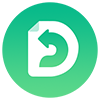
AnyDroid – Androidデータを簡単に管理できる
アンドロイドのデータをケーブル経由で直接パソコンにコピーするときに、フォルダが多すぎで、面倒で時間がかかると思いますか?ならば、AnyDroidをダウンロードして試用しましょう。このソフトを利用すれば、AnyDroid のデータを一覧でき、簡単にパソコンに移すことができます。
アンドロイドにインストールしたアプリが不具合にが生じたときに、アンドロイドがセーフモードに入ります。そうすると、問題のあるアプリが無効になります。アンドロイドがセーフモードに入ったら、左下に「セーフモード」が表示されます。しかし、問題は、アンドロイドがセーフモードに入ったら、今まで使っていたアプリが使えなくなります。
そこで、アンドロイドを解除する必要があります。では、どうやってアンドロイドのセーフモードを解除しますか?さて、ここではアンドロイドのセーフモードを解除する方法をご紹介します。
アンドロイドのセーフモードを解除する方法
アンドロイドのセーフモードを解除する方法は、実にとても簡単です。ほとんどの場合に、アンドロイドを再起動すれば解除できます。
Step 1、アンドロイドの電源ボタンを長押しします。
Step 2、「再起動」をクリックします。
アンドロイドを再起動できたら、セーフモードの表示が消えます。
アンドロイドのセーフモードに入る方法:
アンドロイドの電源ボタンを長押しします > 「再起動」あるいは「電源を切る」を長押しします > 「OK」をクリックします。
最後に
以上はアンドロイドのセーフモードを解除する方法及び入る方法です。とても簡単でしょう。アンドロイドがなにか不具合でセーフモードに入ったら、上記の方法を利用して解除してみてください。お役に立てれば嬉しいです。



